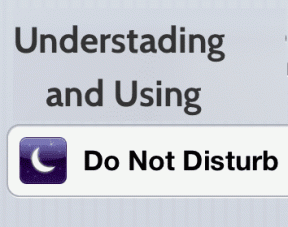Как исправить размытое изображение профиля в Instagram
Разное / / May 23, 2023
Вы устали от попыток загрузить новую фотографию профиля в Instagram только для того, чтобы в итоге на вас смотрело размытое месиво? Что ж, вы, конечно, не одиноки. Вы хотели бы, чтобы ваши подписчики были в курсе новых макияжей и преобразований волос. Итак, если вы хотите, чтобы ваш Instagram DP был идеальным, эта статья поможет вам узнать, как исправить размытое изображение профиля в Instagram.

Оглавление
Как исправить Размыто Изображение профиля в Instagram
В Instagram ваше изображение профиля и биография — это ворота к вашей виртуальной личности. Это первые несколько вещей, которые люди замечают, когда ищут ваш профиль. Но что, если вместо того, чтобы принять свое истинное «я», изображение вашего профиля выглядит размытым и пиксельным? Разве это не обескураживает? Что ж, не беспокойтесь больше, потому что ниже мы упомянули несколько методов устранения неполадок, которые наверняка вам помогут.
Быстрый ответ
Чтобы исправить размытое изображение профиля в Instagram, включите загрузку в максимальном качестве:
1. Откройте свою учетную запись Instagram и нажмите на три горизонтальные линии.
2. В Настройки и конфиденциальность, нажать на Использование данных и качество мультимедиа.
3. Наконец, включите Загрузить в максимальном качестве.
Почему изображение моего профиля в Instagram размыто?
Может быть несколько причин, по которым вы задаетесь вопросом, почему изображение моего профиля в Instagram размыто. Вот список виновников нечеткой фотографии профиля:
- Соотношение сторон вашего изображения не на должном уровне.
- Вы используете изображение с низким разрешением.
- Ваше интернет-соединение нестабильно и медленно.
- Исходное изображение уже размыто.
- Instagram столкнулся с временным отключением сервера.
- В приложении Instagram произошел сбой или ошибка.
Как исправить Размыто Изображение профиля в Instagram
Теперь, когда вы знаете, почему изображение моего профиля в Instagram размыто, давайте перейдем к тому, как это исправить. Ниже мы упомянули несколько методов устранения неполадок, которые помогут вам в этом. Итак, давайте погрузимся.
Способ 1. Устранение неполадок с подключением к Интернету
Для правильной работы Instagram необходимо постоянное и надежное подключение к Интернету. Если такое соединение недоступно, вы можете столкнуться с различными ошибками при использовании приложения. Это включает в себя невозможность отправлять сообщения, загружать сообщения и воспроизводить видео. К счастью, вы можете просто устранить неполадки с подключением к Интернету и устранить указанную ошибку. Для этого вы можете следовать нашему подробному руководству по Как повысить скорость интернета на вашем телефоне Android чтобы найти подробные шаги и информацию.
Способ 2: дождитесь времени работы сервера
Как упоминалось ранее, простои сервера могут быть еще одной причиной, по которой у вас возникает такая проблема, как размытое изображение профиля в Instagram. Чтобы убедиться, что это виновник в вашем случае, вы можете использовать официальный Даундетектор веб-сайт на вашем устройстве. Просто найдите Instagram в строке поиска, чтобы просмотреть текущие проблемы, с которыми сталкивается Instagram. Если на веб-сайте указано, что что-то не так, подождите несколько часов и повторите попытку.

Способ 3: включить загрузку с максимальным качеством
Чтобы ваши фотографии в Instagram сохраняли исходное качество, вам необходимо включить настройки HD в приложении. Для этого все, что вам нужно сделать, это:
1. Открой Инстаграм и нажмите на три горизонтальные линии в правом верхнем углу.
2. Выбирать Настройки и конфиденциальность из меню.
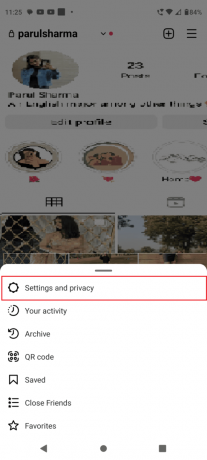
3. Затем нажмите на Использование данных и качество мультимедиа.

4. Включить Загрузить в максимальном качестве.
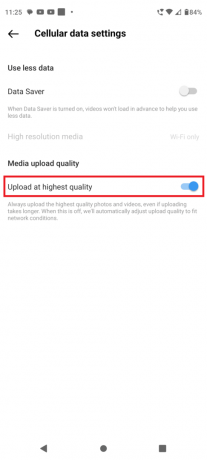
Также читайте: Как исправить Instagram не позволяет мне войти
Способ 4: используйте встроенную камеру Instagram
Если встроенная камера вашего устройства не может делать четкие высококачественные снимки, вы можете попробовать камеру Instagram. Вот как это использовать:
1. Открыть Инстаграм и нажмите на значок профиля в правом нижнем углу.
2. Далее выберите Редактировать профиль и нажмите на свой изображение профиля.
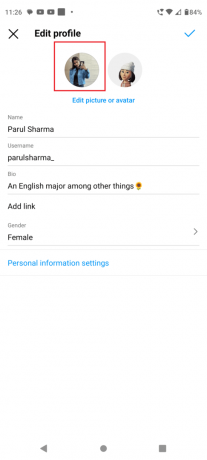
3. Выберите Новое изображение профиля.
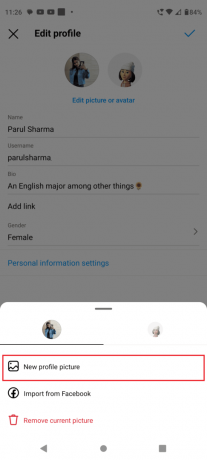
4. Нажать на ФОТО.
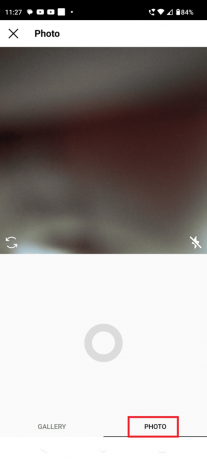
Теперь сделайте новый снимок и используйте его в качестве изображения профиля. Если это не решит проблему с размытым изображением, перейдите к следующему способу.
Способ 5: очистить кеш приложения Instagram
Если прошло некоторое время с тех пор, как вы в последний раз очищали кеш приложения, ваше устройство может начать зависать или время от времени переставать отвечать на запросы. Кроме того, файлы кеша также могут часто вызывать сбои приложений. Вот как очистить кеш приложения Instagram:
1. Открыть Настройки вашего устройства и нажмите на Программы.

2. Выбирать Инстаграм из списка приложений.
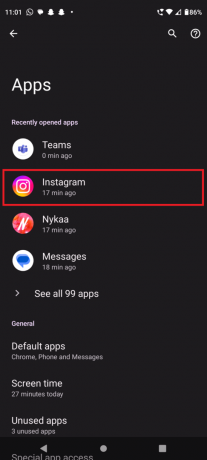
3. Нажать на Хранилище и кеш.
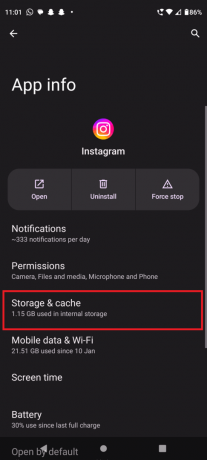
4. Теперь нажмите на Очистить кэш.
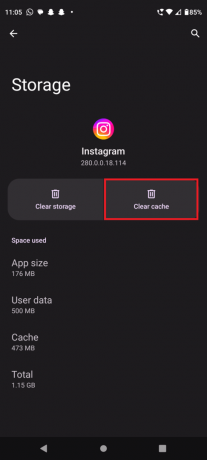
Также читайте: Как исправить, что просмотры историй в Instagram не отображаются
Способ 6: обновить Instagram
Если вышеперечисленные способы у вас не сработали, то вы можете попробовать обновить приложение Instagram на своем устройстве. Таким образом, вы можете получить последние обновления, которые устранят любые ошибки в предыдущей версии.
1. Запуск Google Play магазин на вашем устройстве.
2. Поиск Инстаграм в строке поиска.
3. Нажать на Обновлять.
Примечание- Если вы не видите опцию «Обновить» в Google Play Store, это означает, что на вашем устройстве установлено автоматическое обновление. В этом случае устройство автоматически обновляет все приложения.

Способ 7: загрузить изображение профиля с помощью браузера
К вашему удивлению, использование Instagram в браузере может помочь вам сохранить подключение для передачи данных. Это также потенциально может помочь вам сохранить качество изображения вашего профиля. Однако для этого вам придется скомпрометировать несколько функций приложения.
1. Перейти к официальному Инстаграм сайт и войдите в систему, используя свои учетные данные.
2. Нажмите на свой изображение профиля в правом нижнем углу экрана и выберите Редактировать профиль.
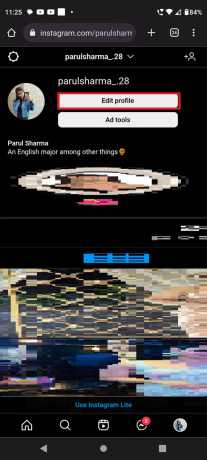
3. Затем нажмите на Изменить изображение профиля.
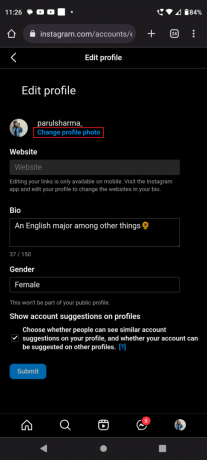
4. Выбирать Загрузить фото как только на экране появится всплывающее окно «Изменить фото профиля».

Теперь выберите любое изображение из своей галереи, чтобы сделать его совершенно новым изображением профиля в Instagram.
Также читайте: Как исправить ошибку Instagram «Попробуй еще раз позже»
Способ 8. Обратитесь в Справочный центр Instagram.
Если ничего не помогло, это последнее, в чем вы можете попытать счастья. Для этого достаточно посетить официальную Справочный центр Инстаграм где вы получите ответы на все вопросы.

В общем, постоянно иметь дело с размытыми фотографиями профиля в Instagram может быть довольно неприятно. Но используя вышеупомянутые методы, вы можете узнать как исправить размытое изображение профиля в Instagram как профессионал. Запомнив эти советы, вы сможете сделать изображение своего профиля четким, четким и потрясающим.
Генри — опытный технический писатель, стремящийся сделать сложные технологические темы доступными для обычных читателей. Обладая более чем десятилетним опытом работы в технологической отрасли, Генри стал надежным источником информации для своих читателей.